Желите да повећате перформансе своје виртуелне машине? Ево свега што треба да знате пре него што доделите више ЦПУ језгара ВМ-у.
Виртуелне машине (ВМ) су божји дар ако желите да покренете више оперативних система на свом бојна станица рачунара без измене подешавања покретања. Али баш као и све друге технологије, ВМ-ови имају своја ограничења, а њихова немогућност да максимално искористе хардвер домаћина је њихов највећи недостатак. Овај проблем је још очигледнији у случају виртуелних машина које раде на хипервизорима типа 2 као што су ВиртуалБок и ВМВаре Воркстатион, пошто имају ограничен приступ системским ресурсима.
На срећу, постоје начини да се повећа количина ресурса додељених ВМ-у, укључујући језгра ЦПУ-а. Али право питање је: колико језгара треба да доделите виртуелној машини да бисте добили највише перформанси без проблема са стабилношћу?
Шта су физичка и логичка ЦПУ језгра?
Пре него што разговарамо о броју језгара које треба да доделите ВМ-у, важно је разумети разлику између физичких и логичких језгара на вашем систему. Физичка језгра, једноставно названа језгра, су стварне хардверске компоненте укључене у све врсте задатака обраде унутар вашег ЦПУ чипа.
Логичка језгра су, с друге стране, заснована на концепту хипернитирања. Једноставно речено, хипертхреадинг је карактеристика која дели физичко језгро на више (обично два) логичка језгра. Број логичких језгара се може израчунати множењем броја физичких језгара са нитима (независни задаци или токови података) које свако језгро може да покрене.
На пример, мој Ризен 5 5600Кс има шест физичких језгара и 12 нити, а свако језгро може да покреће две нити. Дакле, мој систем има 12 логичких језгара.
Како проверити број језгара на вашем ЦПУ-у
Ако сте на Виндовс 11, можете користити Таск Манагер да проверите број физичких и логичких језгара вашег процесора:
- Кликните десним тастером миша на Почетак дугме и изаберите Таск Манагер.
- Идите до Перформансе таб.
- Број физичких и логичких језгара биће видљив испод Процесори подмени.
Обавезно забележите број физичких језгара јер ће вам то бити од користи када доделите процесоре својим ВМ-овима.
Колико језгара треба да доделим свом ВМ-у?
Као опште правило, додељивање 50-75% ваших физичких језгара ВМ-у даје најбољу равнотежу између перформанси и стабилности. Међутим, никада не би требало да додељујете више од максималног броја физичких језгара доступних на вашем систему. Чак и најбољи процесори неће моћи да напаја хост машину без проблема са стабилношћу ако доделите сва физичка језгра ВМ-у. Повећање перформанси које ћете добити додељивањем сваког физичког језгра није вредно ризика од рушења целог система. Доврага, прекомерно ангажовање ваших ЦПУ језгара може можда довести до смањених перформанси и проблема са кашњењем јер ће домаћин и ВМ почети да се такмиче око слободних језгара.
Да ствар буде компликованија, ВиртуалБок наводи ваше логичка језгра као процесори у подешавањима, а не физичка језгра. Када отворим подешавања ВиртуалБок-а на свом рачунару, дозвољава ми да доделим свих 12 мојих Ризен 5 5600Кс логичка језгра као процесори за ВМ, што је нешто што би требало никад урадите.
Најбоља пракса је да проверите број физичких језгара доступних у вашем ЦПУ-у преко Таск Манагер-а и доделите половину тог броја унутар подешавања ВиртуалБок-а. На пример, виртуелној машини обично доделим три „процесора“, што је тачно половина мање физичка језгра на мом ЦПУ-у. На овај начин могу да уживам у солидним перформансама на својим ВМ-овима без бриге о БСОД-овима или рушењу моје опреме.
Како повећати број ЦПУ језгара у ВиртуалБок-у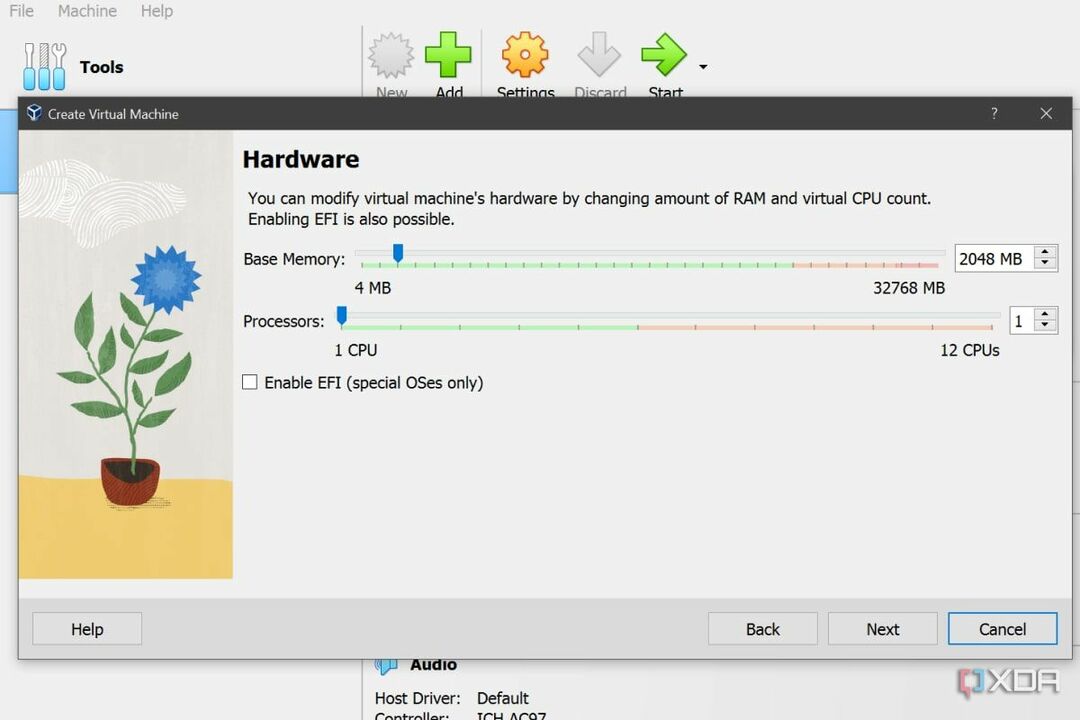
ВиртуалБок вам омогућава да доделите ЦПУ језгра виртуелној машини у време њеног креирања. Али касније можете поново доделити процесоре наведеном ВМ-у пратећи ове кораке:
- Изаберите виртуелну машину по свом избору и кликните на Подешавања опција.
- Идите на Систем и кликните на Процесор таб.
- Превуците Клизач процесора ка праву за повећање језгара додељених виртуелној машини.
- Притисните У реду да сачувате промене.
И то је то! Додељивање више језгара вашој виртуелној машини је један од најлакших начина да побољшате њене перформансе. Као што сам раније поменуо, давање половине ваших физичких језгара ВМ-у је довољно да ваш ВМ боље реагује без излагања хост система проблемима са стабилношћу.
Такође можете омогућити ГПУ пролаз у одређеним хипервизорима да бисте побољшали игре и уређивање видео записа могућности њихових ВМ. Нажалост, ВиртуалБок се не слаже добро са графичким деловима, али можете погледати наш водич даље користећи свој ГПУ са овим хипервизором ако желите да побољшате перформансе свог ВМ-а при покретању графички захтевних радних оптерећења. Ако већ нисте омогућили виртуелизацију, обавезно погледајте наш корак по корак Водич о томе како то учинити у оперативном систему Виндовс 11.